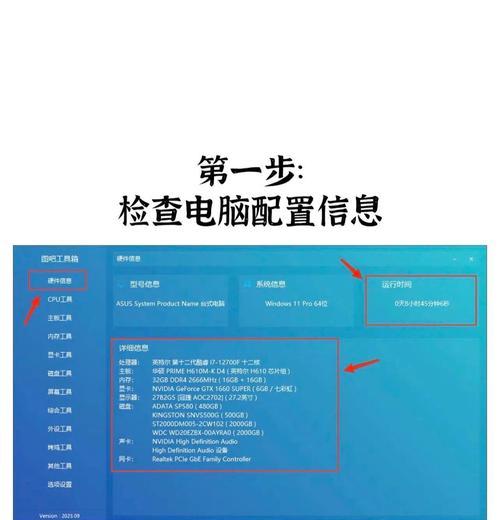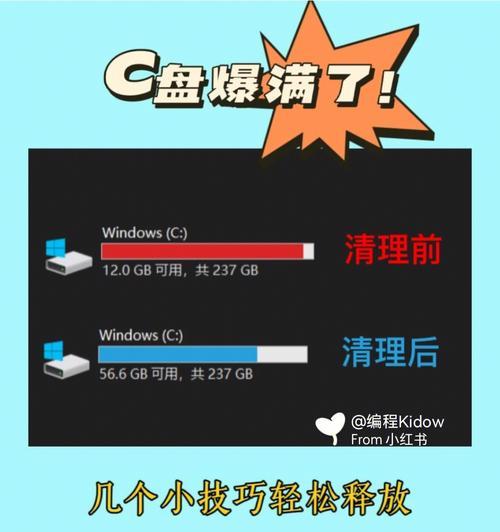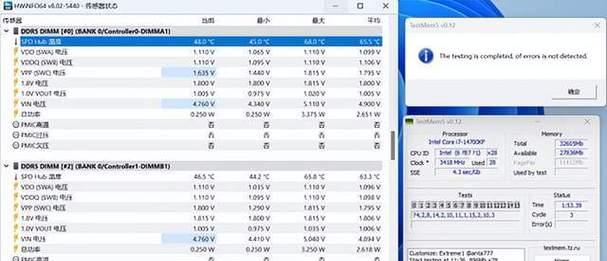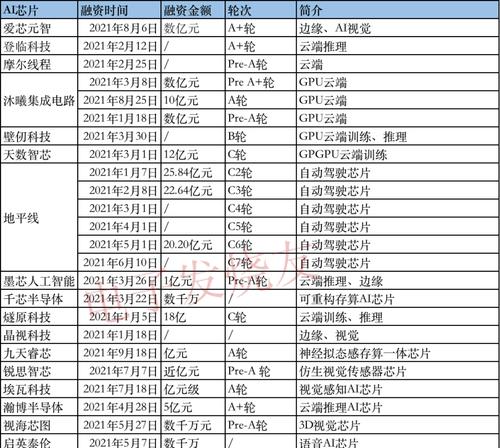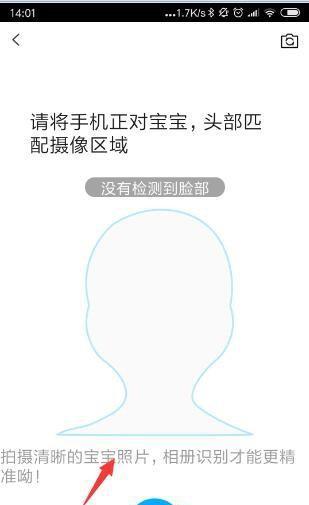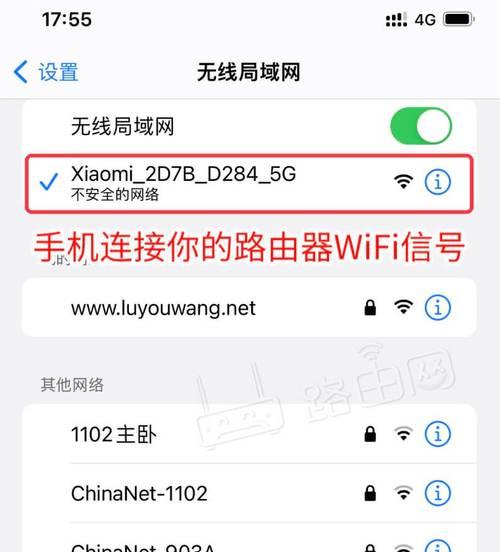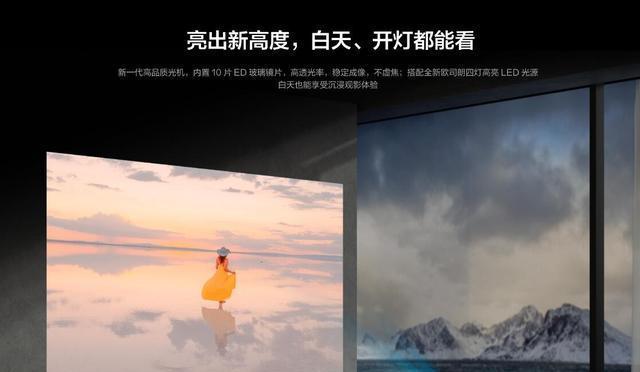电脑内存占用高怎么办?如何关闭占内存的软件?
在如今数字信息迅速发展的时代,我们越来越依赖电脑来完成日常工作和娱乐。然而,电脑运行缓慢、卡顿等现象常常困扰着用户,其中一个常见的原因是电脑内存占用过高。对普通用户而言,有效管理电脑内存,尤其是关闭那些大量占用内存的软件,显得尤为关键。本文将深入探讨电脑内存占用高的问题,并为您提供一系列有效关闭占内存软件的方法,帮助您提升电脑运行效率。
1.深入理解电脑内存与资源管理
在处理内存占用问题之前,我们需要明白内存的作用。电脑内存(RAM)是电脑中临时存储数据以供快速读写的部件,与硬盘存储(HDD或SSD)相比,内存读写速度快但容量相对较小。当电脑运行多个程序时,系统会根据需要将数据暂时保存在内存中,这可能导致内存资源被迅速耗尽。

2.电脑内存占用高的原因分析
要解决内存占用高的问题,首先需要了解其成因。内存占用高的原因很多,包括但不限于同时运行多个程序、后台服务和进程消耗大量资源、病毒和恶意软件的侵扰、系统文件损坏、以及硬件老化等。一旦定位到问题所在,便能采取相应措施。
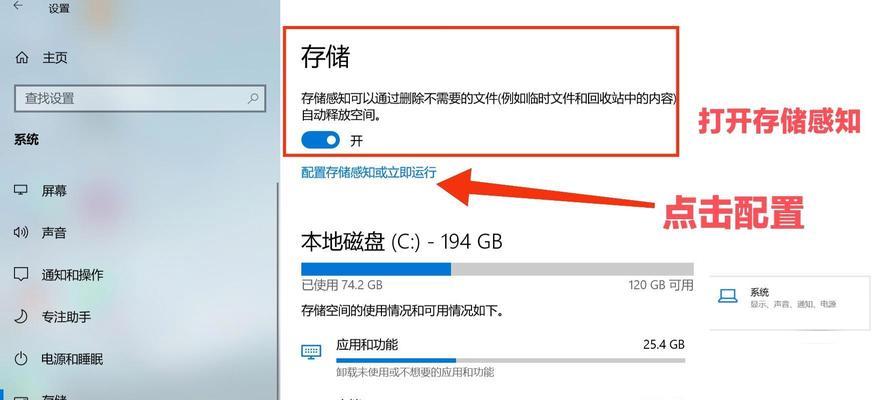
3.监控和识别高内存占用程序
在关闭占内存的软件之前,我们需要知道哪些程序占用了大量内存。通过任务管理器(Windows系统)或系统监控器(macOS系统)可以轻松查看电脑当前的内存使用情况。我们可以根据内存占用百分比,确定哪些程序是内存大户。
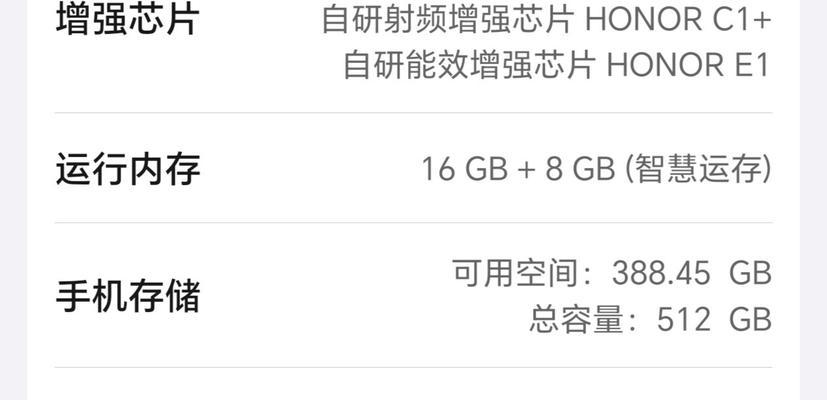
4.关闭占内存软件的操作指南
4.1利用任务管理器管理Windows系统中的软件
右击任务栏或按下`Ctrl+Shift+Esc`打开任务管理器。
查看“进程”标签下的“内存”列。
找到内存占用高的应用或进程。
选中并点击“结束任务”来关闭特定软件或进程。
4.2在macOS系统中使用活动监视器
打开“应用程序”>“实用工具”>“活动监视器”。
查看“内存”标签来确定占用内存量。
选中高内存占用的进程,点击左上角的“X”按钮来强制退出。
4.3使用第三方管理工具
使用如CCleaner、SystemExplorer等工具可以帮助用户深度优化和管理电脑资源,简化程序的关闭过程。
4.4关闭不必要的启动项和后台服务
在任务管理器中选择“启动”标签,禁用不必要的启动项。
运行msconfig工具并禁用不常用的服务,释放内存资源。
5.预防措施和日常维护
与其等到内存占用过高再去处理,不如事先做好预防和日常维护。例如定期清理临时文件、更新系统和软件、安装正品的内存条来扩展内存、定期进行磁盘碎片整理等,都可以有效预防内存问题。
6.深度优化技巧与高级设置
当基础方法无法解决内存占用过高的问题时,可能需要考虑深度优化技巧。在Windows系统中,可以通过调整注册表、使用组策略编辑器等方法优化内存使用。而在macOS系统中,可以通过终端命令或修改系统偏好设置来控制资源使用情况。
7.与展望
通过上述方法,您应该能够有效地识别并关闭占内存的软件,从而缓解电脑内存压力,提升系统运行速度。除了这些初级和中级技巧外,对于高级用户,还可以通过深入了解系统底层设置,进行更为细致的内存管理。记得定期维护电脑,采用健康的使用习惯,是远离内存高占用问题的根本之道。
在信息时代,保持设备性能的稳定和高效,能够为我们提供更加顺畅的使用体验。希望本文所提供的内容,能帮助您在电脑内存管理方面更加得心应手。
版权声明:本文内容由互联网用户自发贡献,该文观点仅代表作者本人。本站仅提供信息存储空间服务,不拥有所有权,不承担相关法律责任。如发现本站有涉嫌抄袭侵权/违法违规的内容, 请发送邮件至 3561739510@qq.com 举报,一经查实,本站将立刻删除。
- 站长推荐
-
-

如何解决投影仪壁挂支架收缩问题(简单实用的解决方法及技巧)
-

如何选择适合的空调品牌(消费者需注意的关键因素和品牌推荐)
-

饮水机漏水原因及应对方法(解决饮水机漏水问题的有效方法)
-

奥克斯空调清洗大揭秘(轻松掌握的清洗技巧)
-

万和壁挂炉显示E2故障原因及维修方法解析(壁挂炉显示E2故障可能的原因和解决方案)
-

洗衣机甩桶反水的原因与解决方法(探究洗衣机甩桶反水现象的成因和有效解决办法)
-

解决笔记本电脑横屏问题的方法(实用技巧帮你解决笔记本电脑横屏困扰)
-

小米手机智能充电保护,让电池更持久(教你如何开启小米手机的智能充电保护功能)
-

如何清洗带油烟机的煤气灶(清洗技巧和注意事项)
-

应对显示器出现大量暗线的方法(解决显示器屏幕暗线问题)
-
- 热门tag
- 标签列表
- 友情链接